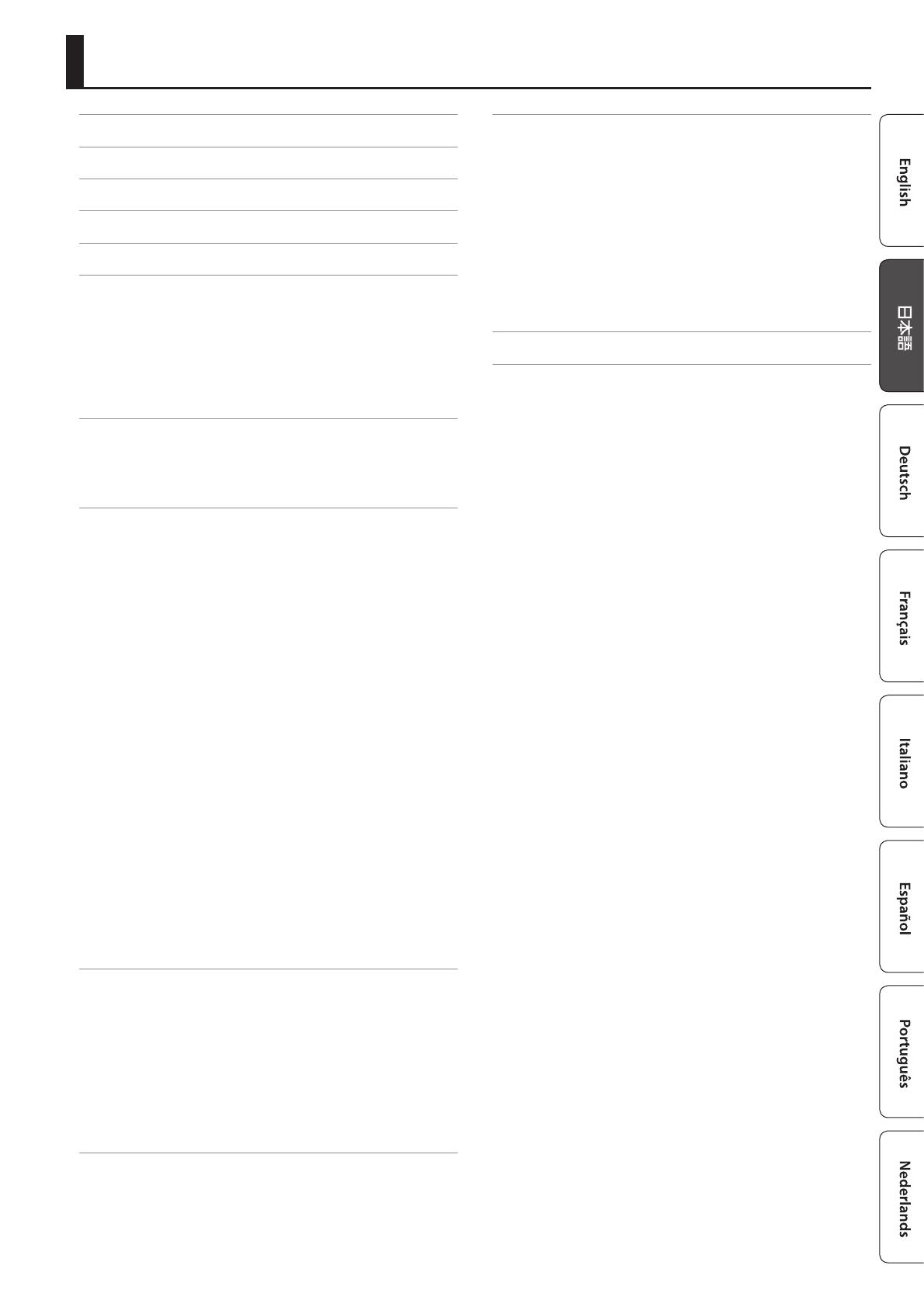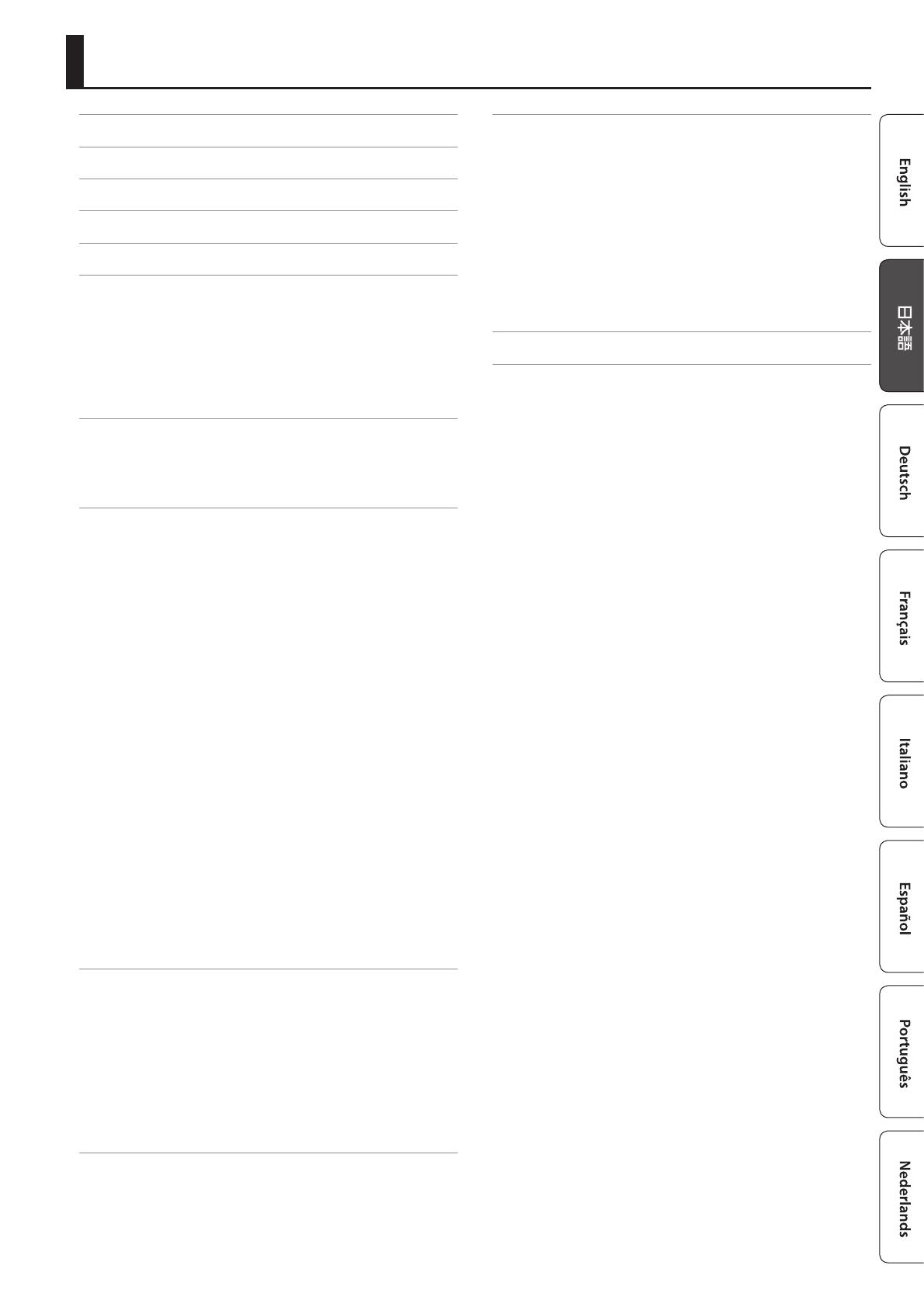
目次
安全上のご注意
使用上のご注意
スタンドに 設 置 す る
主な仕様
RD-2000 の基本操作
各部の名称とはたらき
トップ ・ パ ネ ル
リア・パネル(機器の接続)
電源を入れる
電源を切る
自動で電源を切りたくない場合は、「オート・オフ」の設定を
オフにしてください
RD-2000 の概要
RD-2000 の基本構成
メモリーについて
音の単位
操 作 ガイド
全体の音量を調節する
ZONE ごとの音量を調節する
割り当てられた機能で音を変化させる
(Mod WHEEL1 / 2)
音の高さをリアルタイムに変化させる
(ピッチ・ベンド・レバ ー)
ビブラートやダイナミクスをつける
( モ ジュレ ー ション・レバ ー )
ボタンを効かないようにする(パネル・ロック)
移調して演奏する(トランスポーズ)
音色を選ぶ(TONE / SCENE / PROGRAM)
トーンを重ねる
鍵盤を 2 つの鍵域に分ける(スプリット)
音に響きをつける(リバーブ)
音 にディレ イ を か ける( ディレ イ )
トレモロをかける(トレモロ)
歪み具合を調節する(アンプ・シミュレーター)
トレモロやアンプ・シミュレーターの種類を変える
音の各帯域のレベルを調節する(イコライザー)
つまみに機能を割り当ててコントロールする(アサイン)
プラグイン・シンセを使ってライブ演奏する
USB オーディオを使う
SUB OUT を使う
音 色 を エ デ ィット す る
音のキャラクターを変化させる(トーン・カラー)
つまみを使って音作りをする
プ ロ グ ラ ム を エ デ ィット す る ( プ ロ グ ラ ム ・ エ デ ィット )
トーンをエディットする(デザイナー)
オルガンの音を作る
各 ZONE の状態を表示する(ZONE の詳細画面)
音色設定をプログラムに保存する(プログラム・ライト)
プログラムの順番を変える(プログラム・スワップ)
多彩な機能を使って演奏する
リズムを鳴らす
オーディオを録音する
USB メモリーのオーディオ・ファイルを再生する
便利な機能
Menu 画面を表示する
システムの設定(システム)
メモリーを初期化する(フォーマット)
工場出荷時の設定に戻す(ファクトリー・リセット)
一定時間が経つと自動で電源が切れるようにする
(オート・オフ)
デモ・ソングを聴く
RD-2000 のデータを USB メモリーへバックアップする
(Backup Save)
USB メモリーへバックアップしたデータを本体に戻す
ショート カット 一 覧